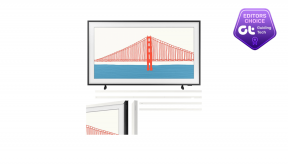Як легко керувати лампами Philips Hue Lights зі свого Mac
Різне / / February 14, 2022
Однією з фантастичних переваг світильників Philips Hue є те, скільки пристроїв і програм можуть працювати з ними або покращувати їх функціональність. Спільнота розробників гігантська. Однією з платформ, яка трохи рідше підтримує Hue, є Мак. Чи не було б чудово, якби під час використання свого Mac вам не потрібно було звертатися до iPhone і запускати програму для керування світлом?

Кілька програм, більшість з яких коштують грошей, існує для Mac які можуть допомогти в цьому. Але ми зосередимося лише на одному. Він безкоштовний і має більше функцій, ніж підтримується навіть офіційний додаток Philips Hue для iOS.
Додаток Philips Hue Mac
Найкращим додатком для Mac для Philips Hue є Кольори для Hue. Чому? Він безкоштовний і виконує майже все, що ви можете попросити контролер Hue.

По-перше, як завжди, ви повинні з’єднати програму з мостом Hue. Запустіть Colors for Hue, потім перейдіть туди, куди ви поставите свій міст, і натисніть центральну кнопку, щоб підтвердити посилання.
Кольори для Hue знаходиться на панелі меню. Якщо натиснути його, ви побачите список кожної лампочки, підключеної до цього мосту, разом із вказівкою їх поточного рівня яскравості.
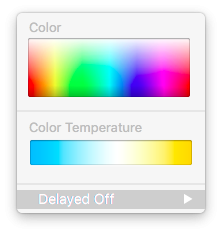
Якщо у вас є лампочки Hue, які підтримують колір, наведення курсора на назву вашої лампочки відкриє цілу палітру кольорів на вибір. Що стосується ламп Hue, які не підтримують колір, а лише різні колірні температури для білого, ви також можете налаштувати це за допомогою повзунка. Оскільки мої лампочки чисто білі, я можу регулювати яскравість лише з головного меню.
Групування вогнів
Одним з найбільших недоліків офіційного додатка Philips Hue є те, що він не підтримує групування кількох лампочок в один елемент керування. Так, ви можете встановити сцени, які мають попередні налаштування яскравості та кольору для всіх лампочок, але іноді вам потрібно лише кілька згрупувати разом.
Наприклад, мій стельовий світильник живиться від трьох різних лампочок. У додатку Philips Hue мені довелося б керувати ними, вмикаючи або вимикаючи все освітлення в кімнаті (всього чотири для мене) або кожну лампочку по черзі.
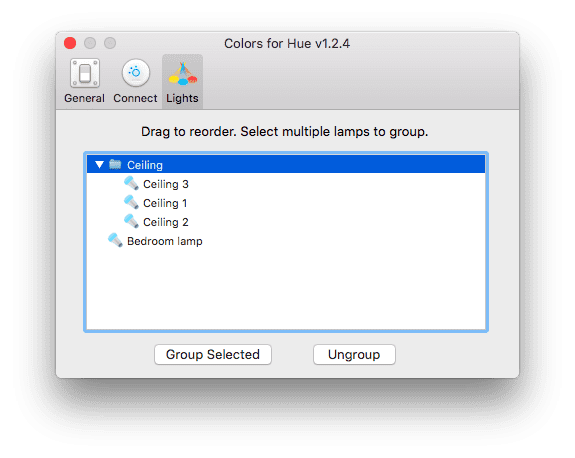
На щастя, у Colors for Hue мені вдалося згрупувати три стельові лампи в одну Стеля світло. Для цього натисніть вподобання в меню, потім клацніть Групи. Виділіть лампочки, які потрібно згрупувати, натиснувши будь-яку з них Команда або Зміна.
Порада:Натисніть Група і ви закінчили. Тепер повзунок яскравості в Colors for Hue керує всіма трьома лампочками на стелі одночасно.
Відкладене вимкнення
Colors for Hue також підтримує відкладене вимкнення, яке в основному є таймером сну для вашого освітлення. Наведіть курсор на світло або групу світильників, для яких потрібно встановити затримку, а потім у додатковому меню наведіть курсор на Відкладене вимкнення. Виберіть, протягом якого часу ви хочете залишати світло увімкненим, перш ніж воно автоматично вимкнеться.

Кольори для Hue доступний у Mac App Store.
ЧИТАЙТЕ ТАКОЖ:Як приховати запущені програми на вашому Mac
Востаннє оновлено 03 лютого 2022 року
Наведена вище стаття може містити партнерські посилання, які допомагають підтримувати Guiding Tech. Однак це не впливає на нашу редакційну чесність. Зміст залишається неупередженим та автентичним.

Написано
Джордж Тінарі пише про технології понад сім років: посібники, інструкції, новини, огляди тощо. Зазвичай він сидить перед своїм ноутбуком, їсть, слухає музику або голосно співає під цю музику. Ви також можете стежити за ним у Twitter @gtinari, якщо вам потрібно більше скарг і сарказму у вашій хронології.